
V aktualizaci Windows 10 Creators Update společnost Microsoft odstranila odkaz na klasický ovládací panel z kontextové nabídky tlačítka Start, nelze jej otevřít pomocí nabídky pásu karet. Současně je požadován ovládací panel, protože obsahuje mnoho nastavení a appletů, které dosud nebyly přeneseny do univerzální aplikace Nastavení..
Dnes se podíváme na jeden ze způsobů, jak obnovit rychlý přístup k ovládacímu panelu umístěním jeho zkratky přímo do sekce „Tento počítač“.
Otevřete editor registru a přejděte na následující cestu:
HKEY_CLASSES_ROOT \ CLSID \ 5399E694-6CE5-4D6C-8FCE-1D8870FDCBA0
Protože je vlastníkem tohoto klíče TrustedInstaller, budete muset dočasně změnit přístupová práva pomocí volby „Oprávnění“ nebo použít obslužný program ExecTI, který vám umožní spouštět aplikace, včetně Regedit, s oprávněními TrustedInstaller..

V pravé části okna editoru vytvořte nový 32bitový parametr typu DWORD, pojmenujte jej DescriptionID a nastavte jeho hodnotu na 3.
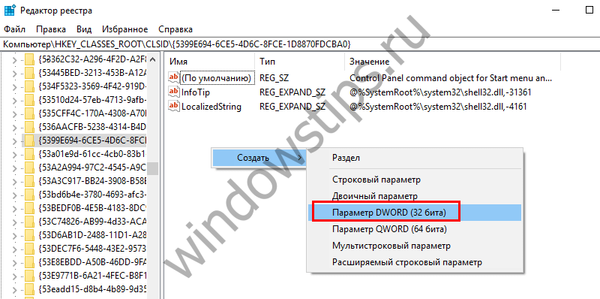 2
2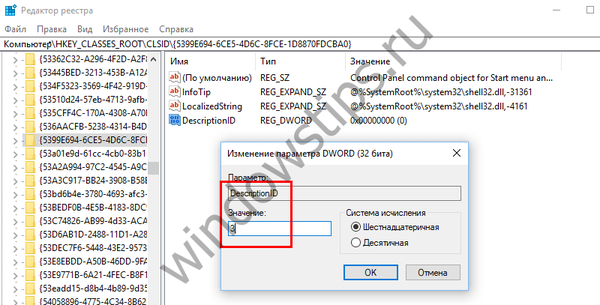 3
3Pokud pracujete na 64bitovém systému, bude třeba v následujícím klíči také vytvořit parametr DescriptionID s hodnotou 3:
HKEY_CLASSES_ROOT \ Wow6432 Uzel \ CLSID \ 5399E694-6CE5-4D6C-8FCE-1D8870FDCBA0
Poté přejděte k tomuto vláknu:
HKEY_LOCAL_MACHINE \ SOFTWARE \ Microsoft \ Windows \ CurrentVersion \ Explorer \ MyComputer \ NameSpace
Zde vytvořte nový podklíč s názvem 5399E694-6CE5-4D6C-8FCE-1D8870FDCBA0. V něm není třeba vytvářet žádné parametry.
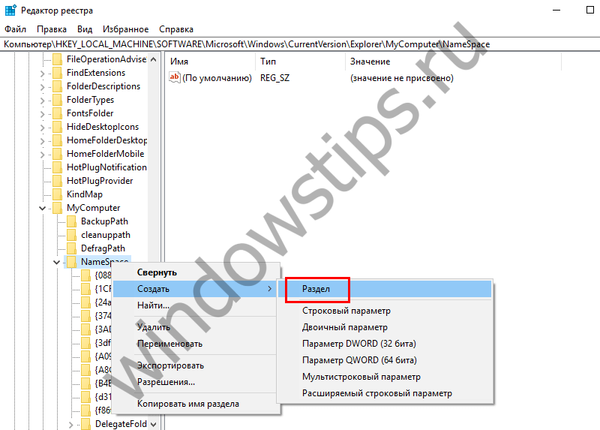 4
4Pokud je váš Windows 10 64bitový, musí být vytvořen přesně stejný oddíl:
HKEY_LOCAL_MACHINE \ SOFTWARE \ Wow6432Node \ Microsoft \ Windows \ CurrentVersion \ Explorer \ MyComputer \ NameSpace
Hotovo, můžete zavřít editor registru. Pokud nyní otevřete „Tento počítač“, uvidíte, že kromě složek „Video“, „Stažené soubory“, „Hudba“ a další obsahuje zástupce „Ovládací panely“.
Přeji vám krásný den!











